Nhiều ứng dụng được thiết lập để khởi động cùng Windows, nó có thể làm thời gian boot tăng lên. Vậy làm sao để tắt bớt chương trình khởi động cùng Windows?
Trong quá trình sử dụng, khi cài đặt phần mềm thì nhiều ứng dụng bạn cài đặt sẽ tự thêm vào quá trình khởi động của bạn vì nhiều lý do, tự động cập nhật là một trong những công dụng chính. Việc này vô tình làm máy “nặng nề” hơn, ảnh hưởng đến quá trình khởi động. Để có thể tắt chương trình khởi động cùng Windows 10 bạn hãy làm theo các bước dưới đây (Lưu ý là các cách này cũng áp dụng được cho Windows 7 và Windows 8):
Bước 1: Nhấp chuột phải vào một vùng trống trên Thanh tác vụ và chọn Task Manager.
Bước 2: Khi Task Manager xuất hiện, nhấp vào tab Startup và xem qua danh sách các chương trình được bật để chạy trong khi khởi động.

Bước 3: Để tắt một ứng dụng, bạn hãy bấm phải chuột vào ứng dụng đó và chọn Disable.
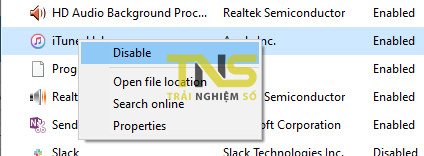
Có một điểm bạn cần chú ý nữa đó là cột Startup Impact. Cột này sẽ cho bạn biết chính xác những chương trình nào tác động đến tốc độ khởi động của phần mềm đối với hệ thống với 4 mức: High, Medium, Low và Not Measured. Trong đó, bạn cần phải lưu ý nhất các ứng dụng được đánh giá ở mức cao (High), đó sẽ là những chương trình cần phải xem xét đến việc tắt chúng đi.
Có thể bạn đặt câu hỏi: Chương trình nào phải được kích hoạt? Hiện tại câu trả lời rất đơn giản: không có chương trình nào cả. Tất cả trong dành sách Startup đều có thể tắt và Windows sẽ khởi động mà không gặp vấn đề gì. Tuy nhiên, tuỳ nhu cầu mà bạn có thể bật một số tiện ích phù hợp. Ví dụ như mình luôn bật ứng dụng bộ gõ khi khởi động (cho đến khi Windows 10 đã đưa vào bộ gõ tiếng Việt tích hợp).
